
Mundarija:
- 1 -qadam: Sizga nima kerak …
- 2 -qadam: ommaviy fayl yarating
- 3 -qadam: Vazifalarni rejalashtiruvchi (1 -qism)
- 4 -qadam: Vazifalarni rejalashtiruvchi (2 -qism)
- 5 -qadam: Vazifalarni rejalashtiruvchi (3 -qism)
- 6 -qadam: Vazifalarni rejalashtiruvchi (4 -qism)
- 7 -qadam: Vazifalarni rejalashtiruvchi (5 -qism)
- 8 -qadam: Final
- Muallif John Day [email protected].
- Public 2024-01-30 13:23.
- Oxirgi o'zgartirilgan 2025-01-23 15:14.
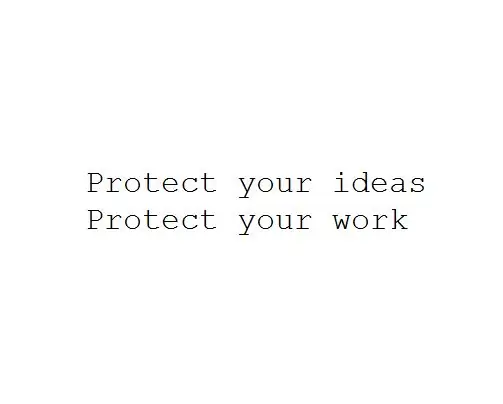
Men bir necha kun oldin kompyuterning ishdan chiqishi natijasida ma'lumotlarni yo'qotdim. Bir kunlik ishim yo'qoldi.:/
- Men qattiq diskdagi nuqsonni oldini olish uchun ma'lumotlarni bulutda saqlayman.
- Men versiya dasturidan foydalanaman, shuning uchun ishimning eski versiyalarini tiklay olaman.
- Men har kuni zaxira nusxasini yarataman.
Ammo bu safar men zaxiralashdan oldin joriy ma'lumotlarimni yo'qotdim. Qayta tiklash uchun vaqtinchalik fayl ham avariya paytida yo'q qilingan.
Men sizga kelajakda bunday ma'lumotlarni yo'qotishdan qanday saqlanishimni ko'rsatmoqchiman
(Bu yechim oyna tizimlariga mos keladi.)
1 -qadam: Sizga nima kerak …
Sizga kerak bo'lgan narsani sotib olishingiz shart emas.
- Sizga administrator huquqlari kerak
- Notepad ++ yoki Windows muharriri kabi muharrir.
2 -qadam: ommaviy fayl yarating
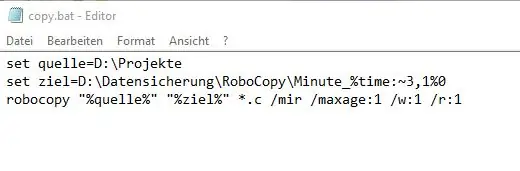
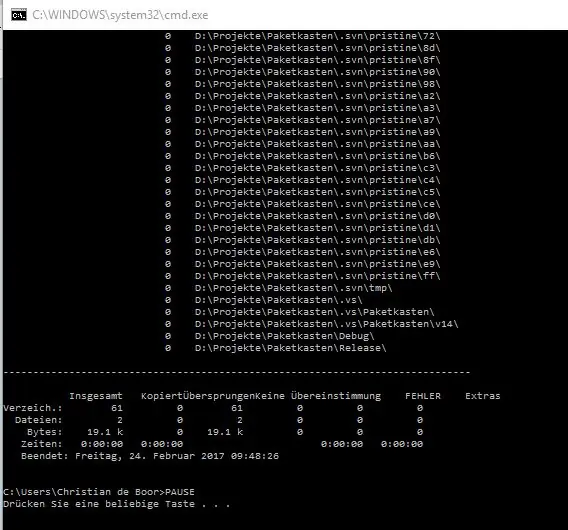
Mening rejam bor;)
Agar siz dasturchi yoki kitob muallifi yoki rasm muharriri bo'lsangiz, zaxira masofalari juda qisqa bo'lishi muhim. Balki bir daqiqaga ham … Men hech narsa yozilmasligi uchun turli kataloglarda 10 daqiqalik zaxira nusxasini olishni xohlayman.
Birinchidan, bizga zaxira dasturini ishga tushiradigan ommaviy fayl kerak. Windows-da Robocopy nomli zaxira dasturi mavjud. Robocopy buyruq satriga asoslangan va uni faqat CMD oynasida bajarish mumkin. (DOS-quti)
Endi bu biroz qiyin, chunki men nemisman va Windows nemisman. Lekin ko'raylik…
O'zingiz xohlagan muharrirni oching va "backup.bat" nomli fayl yarating. Ism muhim emas va uni erkin tanlash mumkin.
Robocopy uchun buyruq qatori quyidagicha:
Robokopiya - manba - maqsad - zaxiralanadigan fayllar - parametr
Mening ommaviy faylim shunday ko'rinadi:
- quelle = D: / Projekte -ni o'rnating
- ziel = D: / Datensicherung / RoboCopy / Backup_%vaqtini belgilang: ~ 3, 1%0
- robocopy "%quelle%" "%ziel%" *.c /mir /maxage: 1
O'zgaruvchilarni ishlatish shart emas, lekin buyruq satrini aniqroq qiladi. Bu quyidagilarni anglatadi:
- set quelle = Bu sizning ma'lumotlaringiz katalogi. Siz "quelle" o'rniga "manba" yoki xohlagan narsani ishlatishingiz mumkin. Bu sizning qaroringiz.
-
set ziel = Bu sizning ma'lumotlaringizni zaxiralashning maqsadi. Siz "ziel" o'rniga "maqsad" yoki xohlagan narsani ishlatishingiz mumkin. Bu sizning qaroringiz.
- Har 10 daqiqada yangi katalog yaratiladi. Shunday qilib, jami 6 ta katalog. Bu katalog tavsifi bilan amalga oshiriladi:
- Vaqtni % bilan yozishdan ko'ra, zaxira - bu ismning birinchi qismi.
- %vaqt: ~ 3, 1%0 degani: joriy vaqtni oling va daqiqaning birinchi raqamini chiqarib, 0 qo'shing.
- ya'ni vaqt 12:10:34, bu degani: 0 = 1, 1 = 2, 2 =:, 3 = 1, 4 = 0, 5 =:, 6 = 3, 7 = 4
- 3 raqamli = 1, faqat bitta raqamni ko'rsating, 0 = 3, 1%0 qo'shing. Bu: 00, 10, 20, 30, 40, 50.
-
% vaqt: ~ 0, 2% degani, joriy vaqtni oling, soatlarning chap raqamini chiqarib oling va 2 ta raqamdan foydalaning. (0-12/24)
- % vaqt: ~ 3, 2%, joriy vaqtni oling, daqiqalarning chap raqamini chiqarib oling va 2 ta raqamdan foydalaning (0-59)
- *.c = Zaxiralash uchun fayllar yoki ma'lumotlar turlari. Bundan tashqari, *.txt, *.png, *.xls, kerakli hamma narsani ishlatishingiz mumkin va siz bitta bo'sh joy bilan ajratilgan bir nechta fayl kengaytmasidan foydalanishingiz mumkin. (*.txt *.cpp *.h)
- Ko'p parametrlar mavjud. Robokopiya ishlatilsinmi /? tafsilotlar uchun!
- Men /mir dan foydalanaman. Bu degani: katalog tuzilishini aks ettirish. Fayllarni zaxiralang, lekin fayllarni ham o'chiring!
- Men /maxage dan foydalanaman: 1. Bu shuni anglatadiki: 1 kundan eski fayllarni hisobga olmang.
- Deraza avtomatik ravishda yopilmasligi uchun "To'xtatish" -> "kutish" (?) Buyrug'ini qo'shishingiz mumkin.
Bu ommaviy ish faylini siz tanlagan joyga saqlang. Faylni ishga tushiring va nima bo'lishini ko'ring. Bu yuqoridagi skrinshotga o'xshaydi va maqsadli joyda bitta katalog yaratilishi kerak.
3 -qadam: Vazifalarni rejalashtiruvchi (1 -qism)
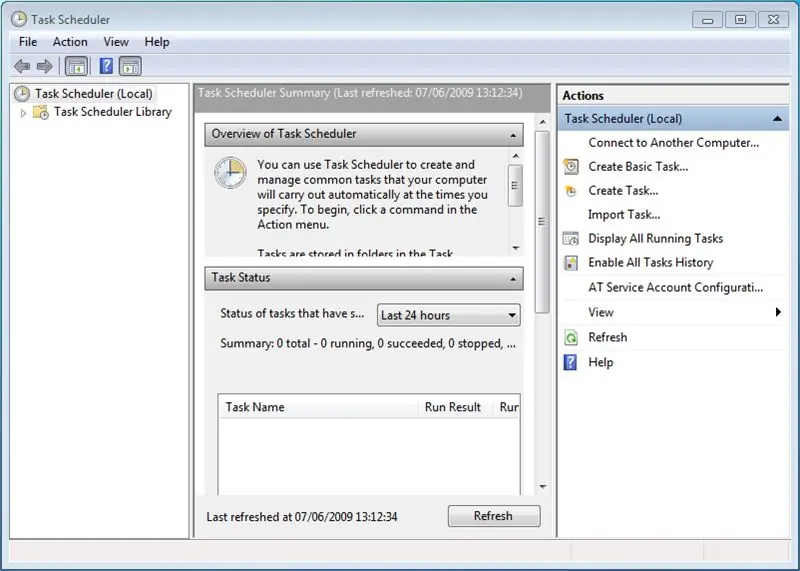
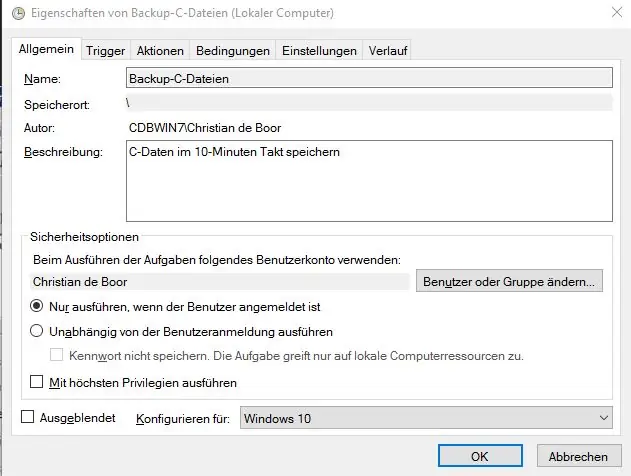
Windows -da vazifalar rejalashtiruvchisi bor, uni tizim / boshqaruv bo'limida topish mumkin. (?)
Nemis tilida bu Windows -Verwaltungsprogramme -> Aufgabenplanung deb nomlanadi. Aks holda, Windows yordamchisidan vazifalar jadvalini so'rang.
Vazifalar jadvalini ishga tushiring. (Men ingliz tilidagi skrinshotni biriktirdim.)
O'ng tarafdan Vazifa yaratish -ni tanlang … Va siz 2 -rasmdagi oynani ko'rasiz.
- Vazifaga nom va tavsif bering. (istasangiz)
- Bu oynadagi boshqa tafsilotlar avvalgidek qolishi mumkin.
4 -qadam: Vazifalarni rejalashtiruvchi (2 -qism)
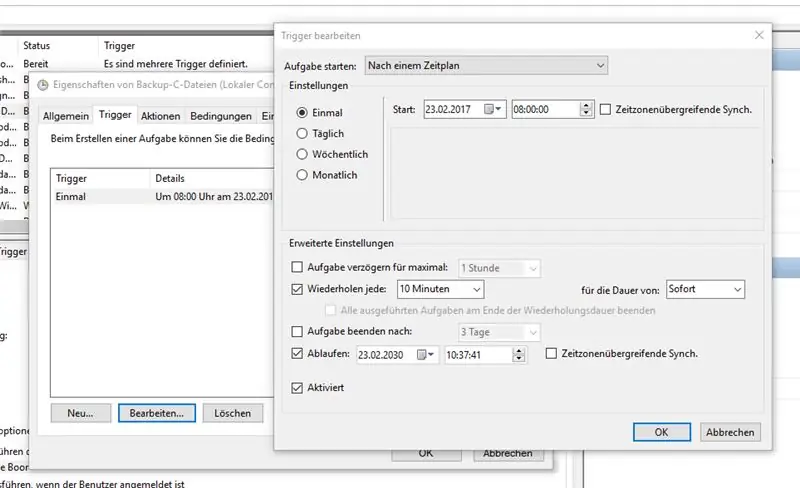
Trigger yorlig'ini tanlang.
- "Nach einem Zeitplan" -ni tanlang (jadval bo'yicha) (birinchi tanlov)
- "Einmal" ni tanlang (bir marta) va joriy sana va vaqtni kiriting.
- "Wiederholen jede:" ni tanlang (har bir vazifani takrorlang) 10 daqiqa.
- "Fur die Dauer von:" (bir muddat) "tasalli" ni tanlang (Cheksiz)
- Agar tugash sanasi/vaqtini belgilashni istasangiz, "Ablaufen" (muddati tugaydi) -ni tanlang
- "Faol" ni tanlang (yoqilgan)
5 -qadam: Vazifalarni rejalashtiruvchi (3 -qism)
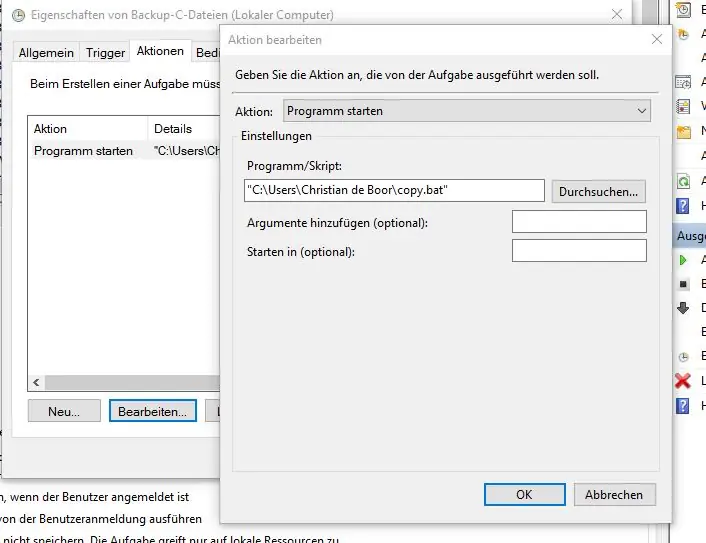
Amallar yorlig'ini tanlang:
- "Harakat: Dasturni ishga tushirish" -ni tanlang.
- Dastur/skript ostida sizning ommaviy ish faylingiz yo'lini va nomini kiriting. (zaxira.bat)
Qo'shimcha ma'lumot talab qilinmaydi.
6 -qadam: Vazifalarni rejalashtiruvchi (4 -qism)
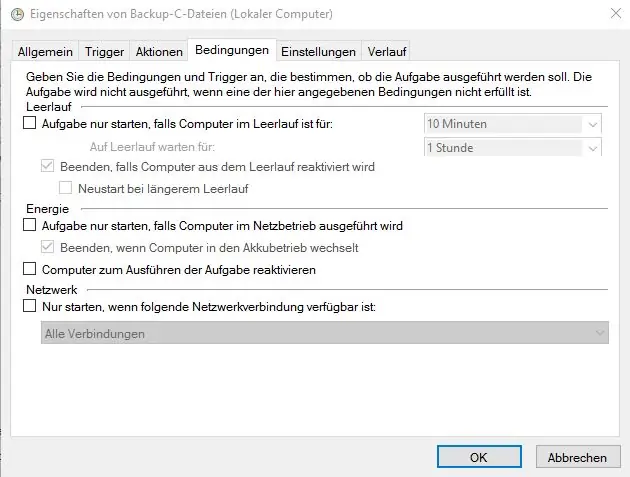
Shartlar yorlig'ini tanlang:
Men hech qanday shartlarni aniqlamaganman, lekin agar siz noutbukdan foydalansangiz, ba'zi shartlardan foydalanishingiz mumkin …
7 -qadam: Vazifalarni rejalashtiruvchi (5 -qism)
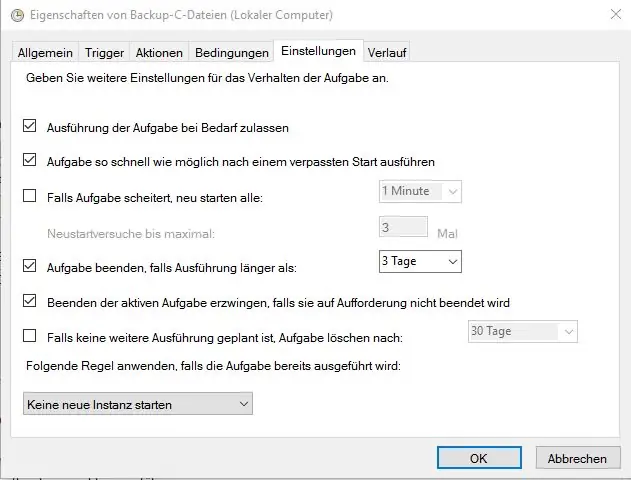
Sozlamalar yorlig'ini tanlang:
Ushbu tafsilotlarni diqqat bilan ko'rib chiqing. Bu erda siz biror narsani kiritishingiz mumkin, agar biror narsa ishlamasa.
Odatiy bo'lib, 1, 4 va 5 -sozlamalar tanlangan va bu yaxshi tanlov. Men ham 2 -bandni tanladim. Skrinshotga qarang.
Menimcha, bu erda hech narsani tushuntirish shart emas.
8 -qadam: Final
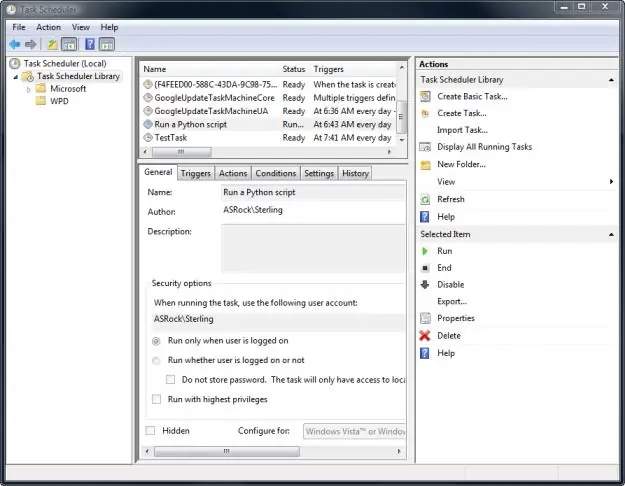
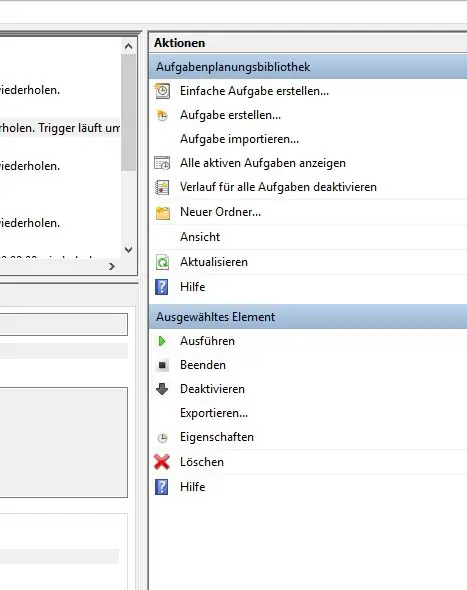
To'plam faylingizdagi tanaffusdan (To'xtatish / kutish) foydalanganmisiz?
Siz yangi vazifani saqladingizmi?
OK, o'ng tomonda siz RUN buyrug'ini ko'rasiz. Vazifangizni tanlang va unga ishga ruxsat bering ….
Buyruqlar oynasi paydo bo'ladi va agar pauza kiritilgan bo'lsa, siz uni yopmaguningizcha oyna ochiq qoladi. Keyinchalik, siz har doim oynani qo'lda yopishingiz shart emas, siz partiyani o'zgartirishingiz kerak.
Maqsadli katalogingizda vaqtga qarab yangi katalog yaratildi.
Bir soatdan so'ng, Vazifa 6 ta katalog yaratdi va bir kundan oshmagan ma'lumotlarni saqladi.
Noto'g'ri dasturiy qarorlar endi muammo emas.
Tizimning ishdan chiqishi endi muammo emas.
Lekin bu usul oddiy zaxira nusxasini va versiyasini almashtirmasligi kerak!
Tavsiya:
UTM xavfsizlik devori bo'lmagan tarmoqni himoya qiling: 4 qadam

UTM xavfsizlik devori bepul tarmog'ingiz bilan himoyalaning: Ushbu qo'llanmada Sophos UTM -ni uy tarmog'iga o'rnatish va ishga tushirish bo'yicha asosiy ma'lumotlar keltirilgan. Bu bepul va juda kuchli dasturiy ta'minot to'plami, men eng past umumiy mezonni topishga harakat qilaman, shuning uchun men faol katalog integratsiyasiga kirmayman, masofadan
Aqlli uyingizni aqlli ravishda himoya qiling: 14 qadam

Aqlli uyingizni aqlli ravishda himoya qiling: Men xavfsiz va xavfsiz tanlov uchun kurashaman. Agar sizga mening ko'rsatmalarni yoqtirsangiz, iltimos, ovoz bering! Men sizga o'z uyingizni va uning atrofini qanday qilib oson va arzon narxda himoya qilishni ko'rsataman. Siz o'z segmentlaringizni o'z ichiga olasiz: 1. Y ni sozlang
Noutbukda ma'lumotlarni himoya qilish va himoya qilish: 6 qadam

Noutbukda ma'lumotlarni himoya qiling va saqlang: noutbukni yo'qotib yuborish yomon; muhim ma'lumotlar va parollarni yo'qotish ancha yomon. Ma'lumotlarimni himoya qilish uchun nima qilishim kerak
Mac -ni o'g'rilardan himoya qiling: 7 qadam (rasmlar bilan)

Mac -ni o'g'ridan himoya qiling: Ushbu ko'rsatmada men sizga Macintosh kompyuteringizni o'g'rilardan qanday himoya qilishni ko'rsataman. Garchi bu texnikalar 100% samarali bo'lmasa -da, ular sizning Mac -ni cheksiz omilga qaytarish imkoniyatini oshiradi … Buni aytishimning sababi
Uyingizni Laserbeams bilan himoya qiling!: 7 qadam (rasmlar bilan)

O'z uyingizni Laserbeams bilan himoya qiling!: Bu erda uyingizni ham, tashqarisini ham himoya qilish mumkin bo'lgan oson va kuchli lazerli signal tizimi! Bu loyiha uchun mening ilhom Bred Grem kelgan & Keti MakGowan. Tafsilotlar va test natijalari uchun videoni tomosha qiling. Siz taassurot qoldirasiz
